相信很多人在工作时都会使用excel 2007软件,但是你知道excel 2007中如何生成二维码吗?本期为大家带来的教程是如何在excel 2007中生成二维码二维码详细操作步骤。
我们先将素材中的QRmake.exe复制到D盘根目录下,打开execl软件,进入宏录制
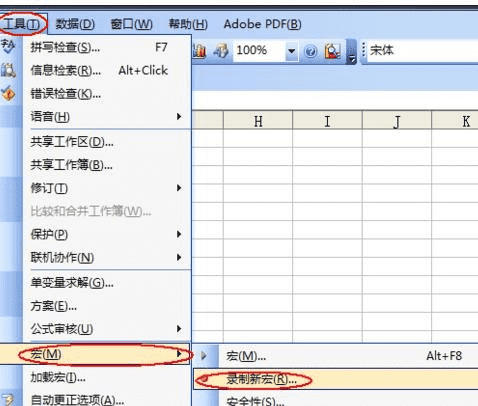
然后我们设置快捷键和说明,点击确定

然后我们需要退出宏录制

此时我们按alt+F8进入执行对话框,选择刚刚录制的宏,点击编辑(图4)进入VBE编辑器

你会发现有一段空代码。选择所有代码内容并删除

然后我们将工具中VBA文本文档中的代码复制并粘贴到当前窗口中
图中第一个标记:i = MK_QR(ActiveCell.Value, "10", "4"),
括号中是三个参数:ActiveCell.Value是要转换成二维码的内容。在此示例中,当前所选单元格的内容为
“10”,二维码的显示精度。显示精度越高,识别度越高,但读取时间较长
“4”,二维码尺寸
图中第二个标记:ActiveCell.Offset(0, 1).选择,生成的二维码放在哪里,示例代码中的
将二维码图像放置在当前单元格右侧一格。 Offset后面括号里的两个数字代表坐标
第一个数字代表行偏移,向下为正,向上为负
第二个数字代表列偏移量,向右为正,向左为负

使用方法:选中要转换二维码的单元格,按alt+F8快捷键,弹出执行窗口,选择MakeQRCode并执行

我们也可以用图片来调用这个宏,绘制或者插入任意图片,右键图片选择“指定宏”

接下来,在弹出的对话框中选择之前自定义的宏

最后一步是适当调整单元格的大小,以匹配二维码图像的大小
看完上面介绍的在Excel 2007中生成二维码的详细步骤,小伙伴们赶紧动手尝试一下吧!